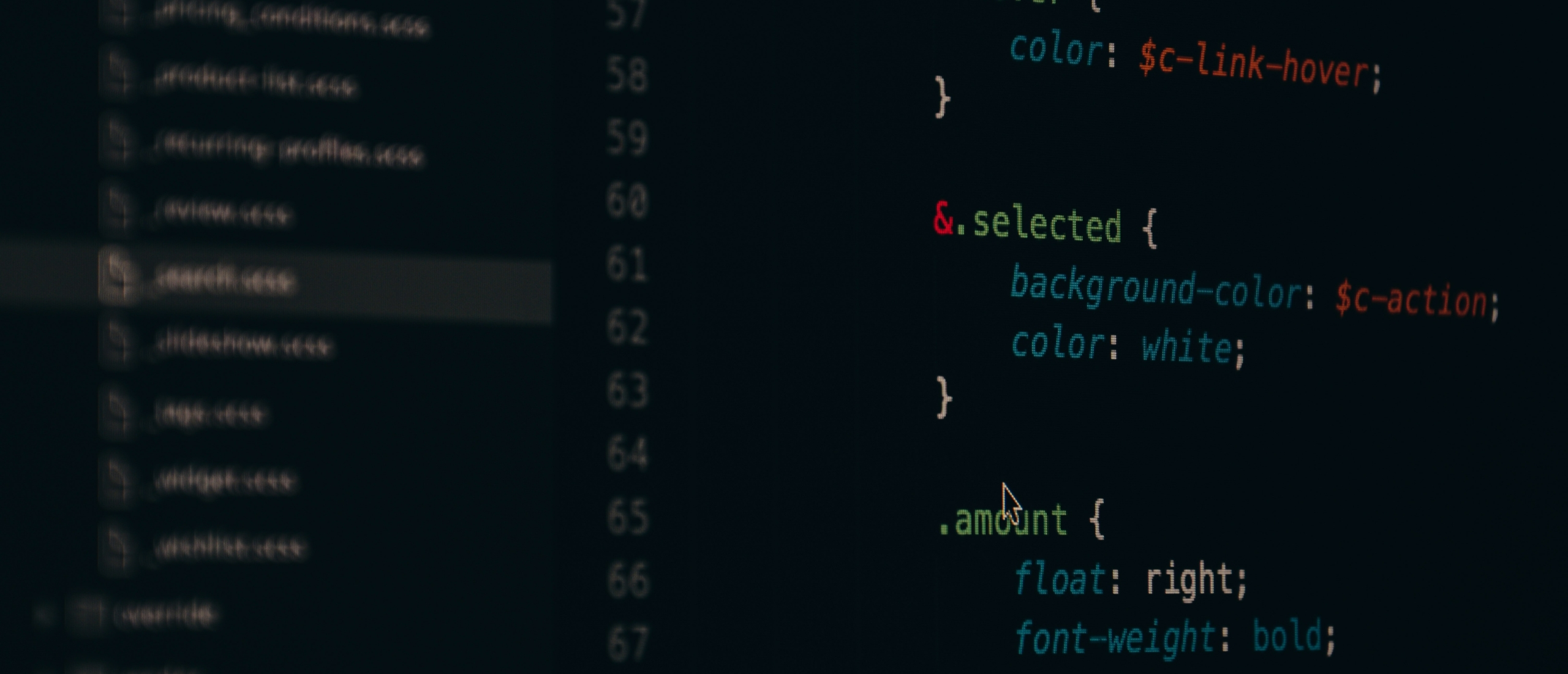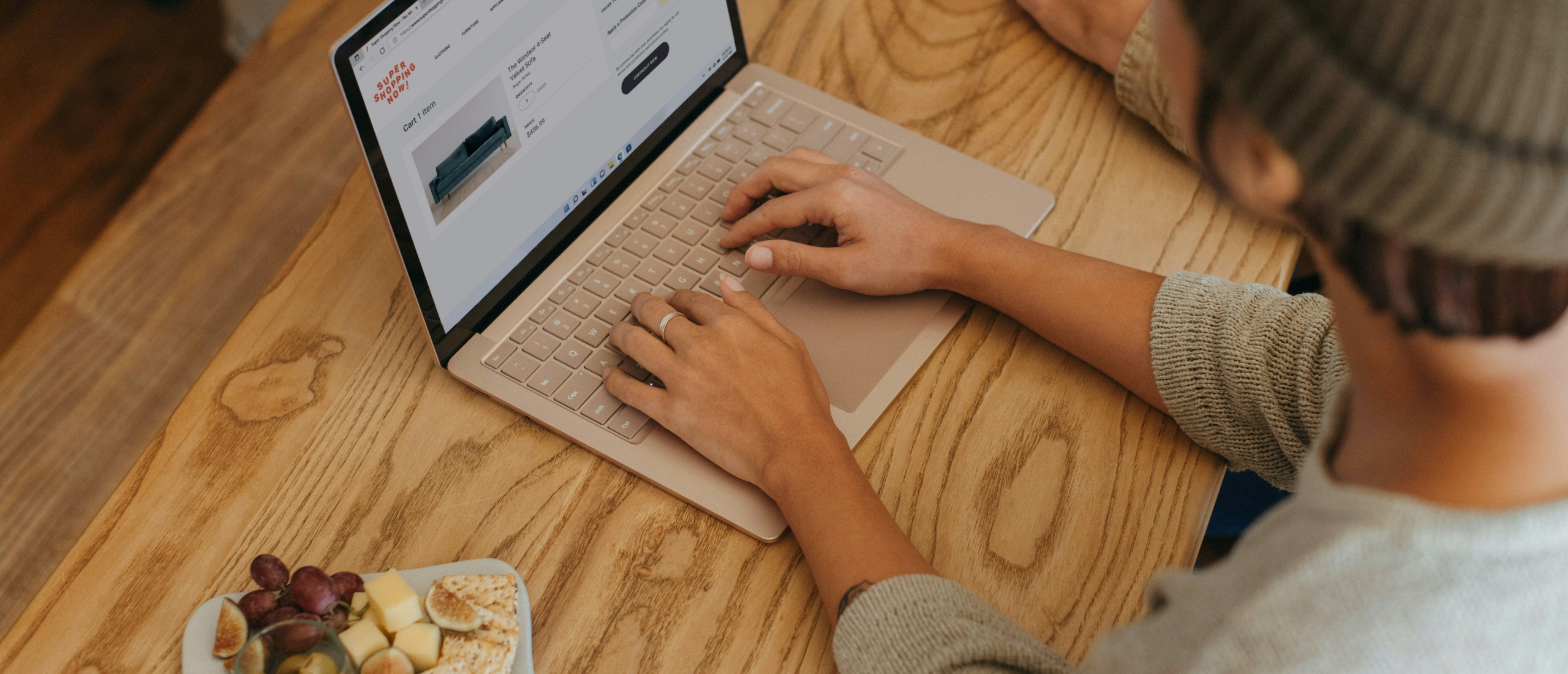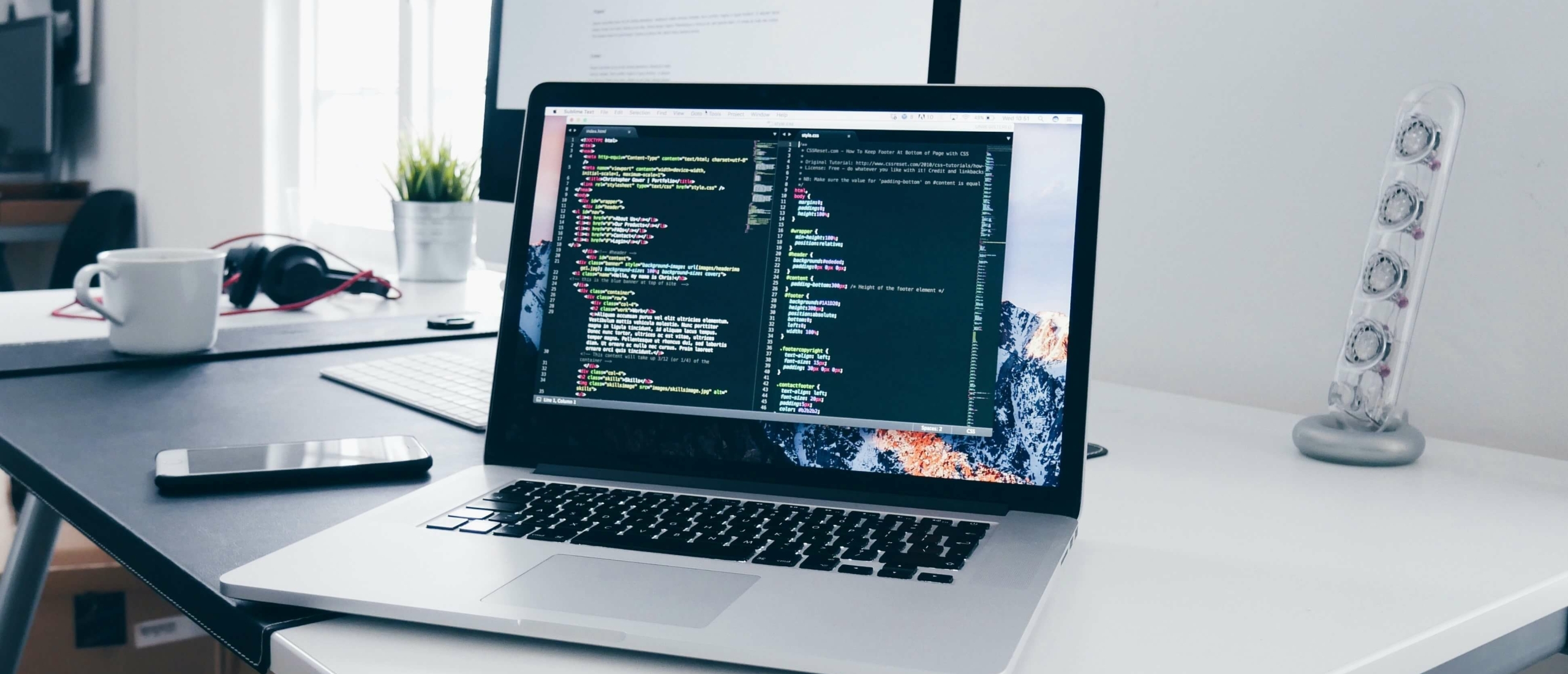Microsoft Word : Guide du débutant
Que vous rédigiez votre premier rapport ou que vous rédigiez des documents depuis des années pour vos études ou votre travail, cela peut être très difficile sans outil. Microsoft Word est l’outil dont vous avez besoin pour cela. Word est un logiciel de traitement de texte fiable utilisé quotidiennement par des millions de personnes. Bien qu’il soit utilisé par autant de gens, il peut être un programme difficile à maîtriser pour les débutants. Dans cet article, vous découvrirez, en tant que nouvel utilisateur de Word, tout ce que le programme a à vous offrir et comment vous pouvez l’utiliser efficacement.
Qu’est-ce que Microsoft Word ?
Word est un programme de traitement de texte qui permet de créer et de modifier des documents numériques. Avec Word, vous avez accès à de nombreuses fonctionnalités qui rendent la rédaction d’articles, de CV, d’histoires, etc., plus facile et plus agréable. Word fait partie de la suite Microsoft Office et peut être utilisé à différents niveaux, ce qui le rend adapté à tous les utilisateurs. Vous pouvez donc l’utiliser à la maison, mais aussi pour le travail et/ou les études. Cette combinaison de convivialité et de fonctions avancées est ce qui rend Word si populaire. Les débutants peuvent commencer avec des manipulations de base simples, comme taper du texte, enregistrer et imprimer, tandis que les utilisateurs avancés peuvent travailler avec des modèles, des tables des matières et des styles. En plus de cela, des fonctions telles que la vérification orthographique et grammaticale, les options de collaboration via OneDrive et bien plus encore, offrent encore davantage de raisons d’utiliser Word !
Si vous souhaitez utiliser Microsoft Word, consultez nos packs Office.
Microsoft Word : Compétences de base
La première étape pour rédiger un texte dans Word est de démarrer un nouveau document. En ouvrant Word, vous arrivez généralement directement dans un nouveau document, vous n’avez donc rien à faire de plus. Si un fichier est déjà ouvert et que vous souhaitez en ouvrir un nouveau, allez dans « Fichier » en haut à gauche dans la barre bleue, puis sélectionnez « Nouveau ». Ainsi, vous pouvez commencer à travailler dans un nouveau fichier !
Pour pouvoir réutiliser le fichier que vous avez créé, il est important de l’enregistrer. Pour cela, retournez dans « Fichier » en haut à gauche, puis cliquez sur « Enregistrer sous ». Ensuite, choisissez l’emplacement où vous souhaitez enregistrer le fichier et donnez-lui un nom pour le retrouver facilement plus tard.
Pour ouvrir le fichier enregistré, allez à nouveau dans « Fichier », puis dans « Ouvrir », puis cliquez une fois sur le fichier concerné et cliquez sur « Ouvrir » en bas à droite, ou double-cliquez simplement dessus.
Si vous souhaitez imprimer votre document sur papier, vous pouvez le faire via Word. Assurez-vous que votre appareil est connecté à une imprimante, puis allez dans l’option « Fichier » et ensuite dans « Imprimer ». Ici, vous pouvez choisir si vous voulez imprimer en couleur ou en noir et blanc, en recto ou recto-verso, et dans quel format de papier (A4, A5, etc.) vous souhaitez imprimer votre fichier.
Microsoft Word : Fonctions importantes
Word peut être utilisé pour de nombreuses raisons différentes, mais certaines fonctions sont particulièrement utiles pour les débutants afin de rendre l’utilisation de Word plus facile et plus agréable :
- Vérification orthographique : Word vérifie automatiquement les fautes de grammaire et d’orthographe pendant que vous tapez. Les fautes d’orthographe sont soulignées en rouge et les fautes de grammaire en bleu. En cliquant sur ces mots, vous obtenez immédiatement des suggestions de correction que vous pouvez accepter ou ignorer.
- Insérer des images et des tableaux : des tableaux, des images, des icônes et même des modèles 3D peuvent être ajoutés à votre fichier pour le rendre visuellement plus attrayant et présenter l’information de manière ludique.
- Listes à puces et numérotées : si vous souhaitez ajouter une liste à votre fichier, vous pouvez facilement utiliser des « puces ». Il existe différents styles (points, tirets, numéros, etc.) que vous pouvez utiliser.
- Raccourcis clavier : grâce aux raccourcis, vous pouvez accéder plus rapidement à certaines fonctions. Cela rend l’utilisation de Word plus agréable et plus efficace. Vous trouverez plus d’explications sur les raccourcis clavier dans la section « Travailler efficacement ».
Microsoft Word : Mise en forme et mise en page
Pour créer un document clair et bien présenté, plusieurs fonctions sont disponibles dans Word :
- Modifier la police et la taille des caractères selon vos préférences.
- Mettre le texte en gras, en italique ou le souligner. Vous pouvez le faire en cliquant respectivement sur les icônes « B », « I » ou « U ». Ces icônes se trouvent en haut à gauche sous les options de police.
- En utilisant les « Styles », vous pouvez rendre votre document encore plus clair. Par exemple, vous pouvez associer le titre au style Titre 1, les sous-titres au style Titre 2, et les paragraphes et/ou autres sections à Titre 3. Ainsi, vous pouvez très facilement générer une table des matières automatique. Vous la trouverez sous l’onglet « Références » dans la barre bleue en haut. L’option « Table des matières » se trouve tout à gauche. En cliquant dessus et en choisissant l’un des styles proposés, toutes les sections et sous-sections associées aux styles « Titre » seront automatiquement ajoutées à cette table des matières.
Microsoft Word : Travailler efficacement
L’une des façons de travailler très efficacement avec Word est d’utiliser les raccourcis clavier. Les raccourcis sont des combinaisons de touches ou des touches de fonction qui vous permettent d’accéder rapidement à certaines fonctions qui, autrement, nécessiteraient plusieurs clics. Ces fonctions s’activent en maintenant la touche Ctrl enfoncée tout en appuyant sur la lettre correspondant à la fonction souhaitée. Voici quelques exemples courants de raccourcis :
- Ctrl+S = enregistrer le document.
- Ctrl+C = copier le contenu sélectionné.
- Ctrl+V = coller le contenu sélectionné.
- Ctrl+A = sélectionner tout le contenu du document.
- Ctrl+B = mettre le texte sélectionné en gras.
- Ctrl+I = mettre le texte sélectionné en italique.
- Ctrl+Z = annuler la dernière action.
- Ctrl+F = rechercher un mot dans tout le fichier.
- Ctrl+P = imprimer le document.
De plus, Word vous permet d’utiliser des modèles. Grâce à ces modèles, vous pouvez créer très facilement et rapidement des lettres, des rapports, des CV et d’autres documents. Ce sont des fichiers prédéfinis avec mise en page incluse et, dans la plupart des cas, un exemple de texte, vous donnant une idée de l’apparence finale du document. Utiliser des modèles permet de gagner du temps et d’éviter les erreurs de mise en page. C’est particulièrement utile pour les débutants, car vous n’avez pas besoin de vous occuper des marges et des en-têtes.
Enfin, Word permet également de collaborer via OneDrive. Cela vous permet de travailler à plusieurs en même temps sur un même document. Vous le faites depuis votre propre appareil. En enregistrant le document dans OneDrive, vous pouvez inviter d’autres personnes, qui pourront le consulter et/ou le modifier en même temps que vous.
Lorsque vous travaillez ensemble sur le document, vous pouvez voir en temps réel les modifications apportées par les autres. Les noms des personnes en train de modifier le document s’affichent, vous permettant de savoir qui fait quoi.
Comment fonctionne la collaboration via OneDrive :
- Enregistrez le document dans votre dossier OneDrive.
- Cliquez sur « Partager ».
- Invitez des personnes par e-mail ou copiez le lien et partagez-le.
- Choisissez si les autres ne peuvent que lire ou aussi modifier le document.
Acheter des licences Microsoft Office à des prix abordables
Vous cherchez des licences Microsoft Office à des prix abordables et vous voulez économiser jusqu'à 70 % sur les coûts ? Softtrader propose des licences Microsoft d'occasion à des prix imbattables ! Si vous êtes intéressé, demandez un devis.
Vous avez des questions ? Prenez contact avec nous !
Pour plus d'informations sur les logiciels et licences Microsoft qui vous conviennent le mieux, n'hésitez pas à nous contacter. Nous sommes disponibles du lundi au vendredi de 9h à 17h.